スポンサーリンク
Excelファイルをダブルクリックしても何も反応せず、Excelファイルを開けない問題が発生する場合があります。
複数のExcelファイルをダブルクリックしてみても、どのExcelファイルも開けない状態です。
この問題が発生しやすいのは、Excelファイルを見たり編集したりしている最中に別のExcelファイルを開こうとしたときで、分かってしまえばその発生条件自体分かりやすいのですが、知らないと「なぜかExcelファイルが開けない」という状態からなかなか脱出できなくなってしまいやすい、という特徴があります。
そこで今回は、Excelファイルが何故か開けなくなってしまった場合のよくある原因や対策について紹介します。
スポンサーリンク
Excelファイルが開けない(何も起こらない)
Excelの利用中に別のExcelファイルを開こうとしても、何故か何も反応せず、全くExcelファイル(Excelで開くCSVファイルなども含む)が開けなくなってしまう場合があります。
原因
この状態に簡単に陥ってしまうのは、Excelでセルを編集中の状態のまま、エクスプローラーに切り替えて別のExcelファイルを開こうとしたケースです。
次の画像のように、セルを編集中の状態のままExcelから別のソフトウェア(エクスプローラー)に切り替えても、Excelのセルが編集中の状態は特に変わりません(編集中の状態は解除されない)。
そして、この編集中の状態である限り、別のExcelファイルを開く操作がブロックされて(待たされて)しまいます。
対策
そのため、既に起動しているExcelのウィンドウ(既に開いているExcelファイル)が、セル編集中のままの状態になっていないかを探してみてください。
そして、セルの編集を終了(確定したり、キャンセルしたり)してみてください(※ウィンドウを選択するだけでは解除されないため、ちゃんと他のセルをクリックしたり、Enterキーでの確定操作などを行う必要があります。これが「既に開いているExcelファイルのウィンドウを選択したりしていても問題が解決せず、なかなか解決できない状態に陥りやすい原因」の一つです)。
すると、そこまで遮られていたExcelファイルを開く動作が再開され、Excelファイルが自動的に開きます。
Excelファイルを複数同時に開いていたり、だいぶ前に開いたExcelをそのままにしていたりするとかなり簡単に発生してしまう場合があるため、注意してください。
スポンサーリンク
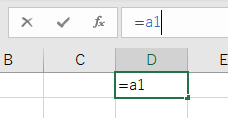
スポンサーリンク